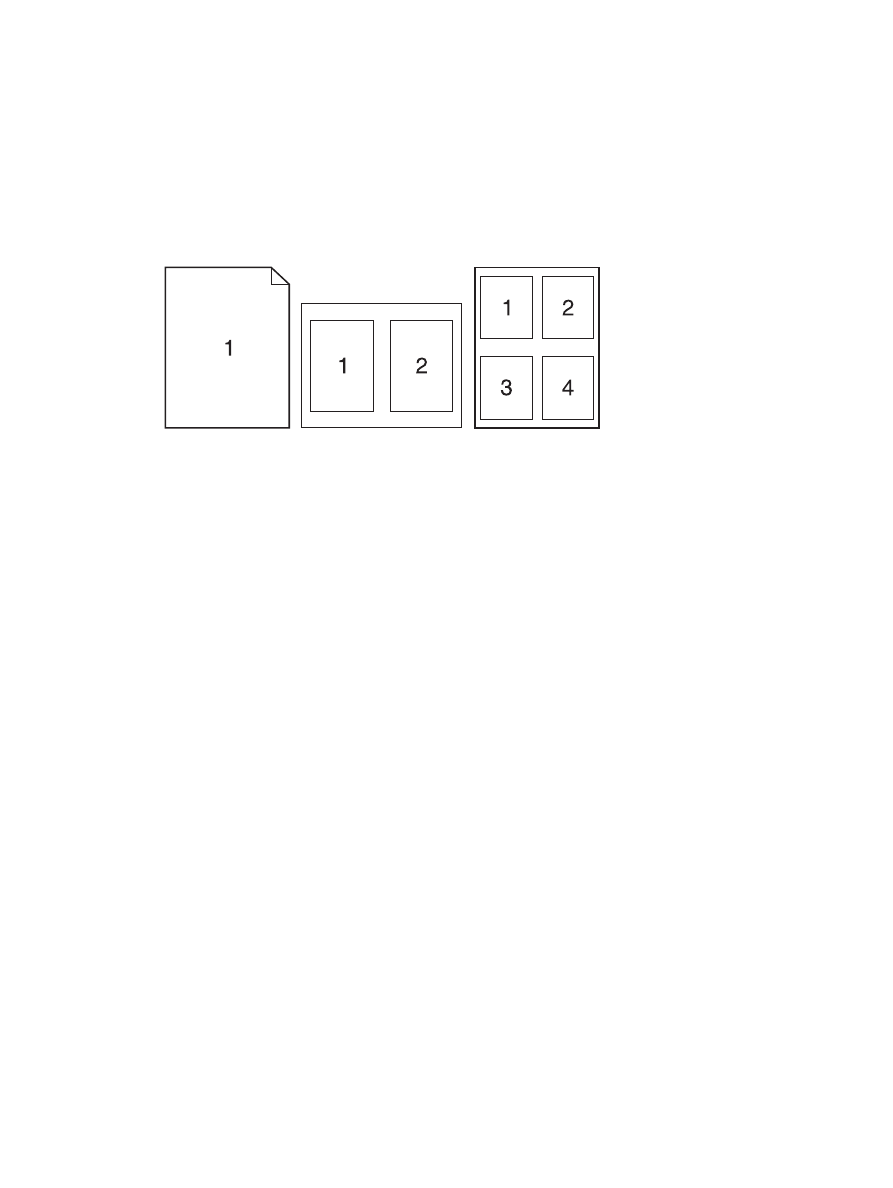
Imprimir nos dois lados da página (impressão dúplex) no Mac
Usar a impressão em frente e verso automática
1.
Insira uma quantidade de papel suficiente em uma das bandejas para acomodar o trabalho de
impressão.
2.
No menu Arquivo, clique na opção Imprimir.
3.
Abra o menu Layout.
4.
No menu Frente e verso, selecione uma opção de encadernação.
Impressão frente e verso manual
1.
Insira uma quantidade de papel suficiente em uma das bandejas para acomodar o trabalho de
impressão.
2.
No menu Arquivo, clique na opção Imprimir.
PTWW
Impressão com Mac
51
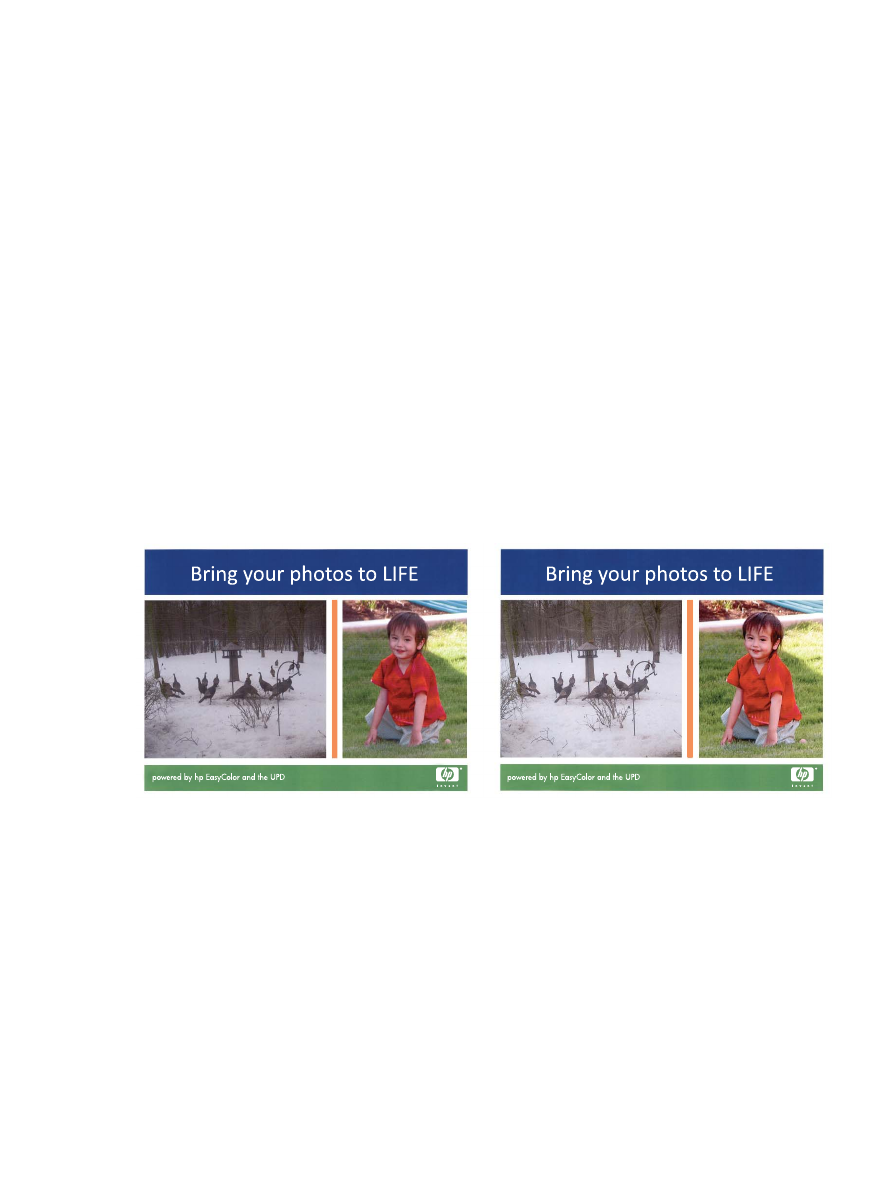
3.
Abra o menu Conclusão e clique na guia Impressão frente e verso manual ou abra o
menu Impressão frente e verso manual.
4.
Clique na caixa Impressão frente e verso manual e selecione uma opção de encadernação.
5.
Clique no botão Imprimir. Siga as instruções da janela pop-up exibida no computador antes de
substituir a pilha de saída na Bandeja 1 para imprimir a segunda metade.
6.
Remova qualquer papel em branco da Bandeja 1.
7.
Insira a pilha impressa voltada para cima com a margem inferior primeiro na Bandeja 1. É
necessário imprimir o segundo lado na Bandeja 1.
8.
Se solicitado, pressione o botão apropriado do painel de controle para continuar.